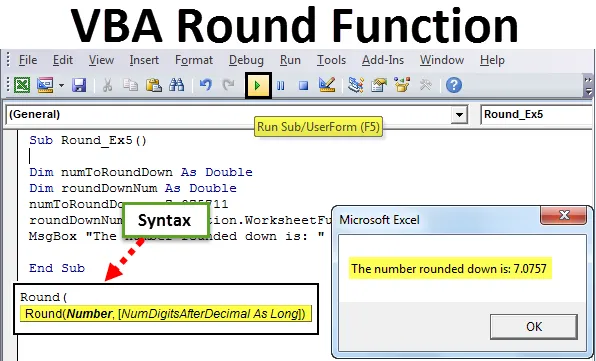
Excel VBA okrogla funkcija
Gotovo ste uporabili funkcijo Excel Round, da zaokrožite plavajoče številke do določenega števila decimalnih mest. Funkcija VBA Round se obnaša popolnoma drugače kot tista, ki jo uporabljate v Excelu. Funkcija VBA Round uporablja logiko "okrogla do enakomerna". Če je številka, ki jo poskušate zaokrožiti, zadnja številka po decimalki> = 0, 6, jo funkcija VBA Round zaokroži (zaokroži navzgor).
Če ima številka, ki jo poskušate zaokrožiti, zadnjo številko po decimalki <= 0, 4, jo zaokroži navzdol (zaokroži navzdol). Recimo, da je decimalni del natančno 0, 5, kaj potem počne? V takih primerih preveri s celim delom številke. Če je celoštevilni del enakomeren, se potem zaokroži na sodo številko decimalnega dela. Če je celo število del liho, ga zaokroži na sodo število. Ta metoda zaokroževanja se imenuje tudi „zaokroževanje bankirja“.
Sintaksa okrogle funkcije v Excelu VBA
Funkcija VBA Round ima naslednjo skladnjo:

Kje,
- Izraz - plavajoča številka, ki ste jo želeli zaokrožiti.
- Decimal_places - neobvezen argument, ki prevzame celoštevilčno vrednost, ki določa decimalna mesta, do katerih naj bi bilo okroglo število. Vedno mora biti večja ali enaka nič. Če ni določeno, se privzeto upošteva nič. Kar pomeni, da je število zaokroženo na celo število.
Kako uporabljati okroglo funkcijo Excel VBA?
Spoznali bomo uporabo funkcije VBA Round z nekaj primeri v Excelu.
To predlogo VBA Round Excel lahko prenesete tukaj - VBA Okrogla predloga ExcelaPrimer # 1 - VBA Okrogla funkcija za zaokrožitev številke
Za uporabo funkcije Round v Excelu VBA sledite spodnjim korakom.
1. korak: Vstavite nov modul pod Visual Basic Editor (VBE).
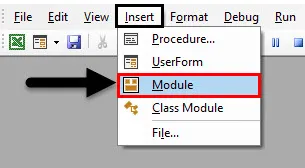
Korak 2: Določite nov podproces za shranjevanje makra v VBE.
Koda:
Sub Round_Ex1 () End Sub
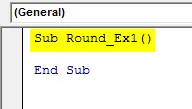
3. korak: S funkcijo MsgBox lahko prikažete sporočilo, kot je to "Vrednost zaokrožena je:"
Koda:
Sub Round_Ex1 () MsgBox "Zaokrožena vrednost je:" End Sub
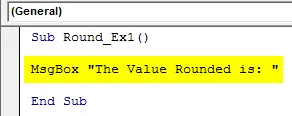
4. korak: Pred ukazom MsgBox dodajte »& Round (10.9834, 2)«, tako da bo zaokrožena vrednost prikazana v polju s sporočilom.
Koda:
Sub Round_Ex1 () MsgBox "Zaokrožena vrednost je:" & Round (10.9834, 2) End Sub
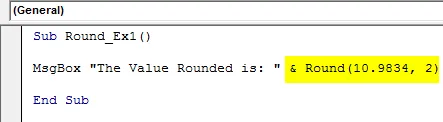
5. korak: Pritisnite tipko F5 ali gumb Run na zgornji plošči, da zaženete to kodo. Videli boste izhod, kot je prikazano spodaj.
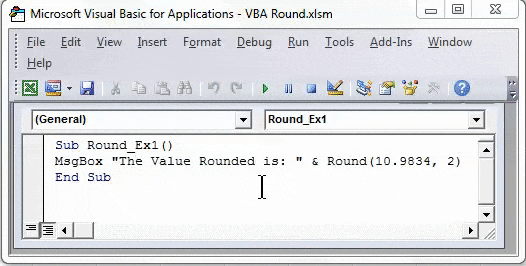
Primer # 2 - Zaokrožite spremenljivko z uporabo kroga VBA
1. korak: V VBE določite nov podprocedur za shranjevanje makra.
Koda:
Sub Round_Ex2 () End Sub
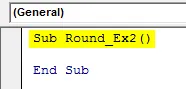
2. korak: Določite spremenljivko z imenom roundNumber kot Double, ki lahko vsebuje vrednost števila, ki ga je treba zaokrožiti.
Koda:
Sub Round_Ex2 () Zatemni okroglo število kot dvojni konec Sub
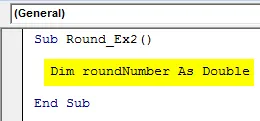
Korak 3: Z operaterjem dodeljevanja dodelite vrednost številke, ki jo je treba zaokrožiti na to spremenljivko.
Koda:
Sub Round_Ex2 () Dim roundNumber As Double roundNumber = 23.98 Končni Sub
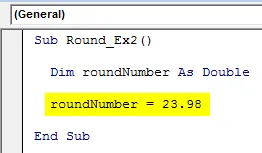
4. korak: Uporabite kombinacijo MsgBox in funkcijo Round, da to številko zaokrožite do ene decimalne točke.
Koda:
Sub Round_Ex2 () Dim roundNumber As Double roundNumber = 23, 98 MsgBox "Zaokroženo število je:" & Round (okrogNumber, 1) End Sub
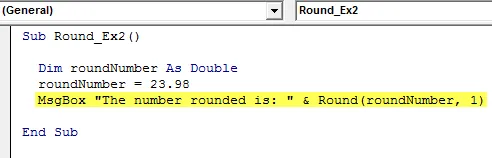
5. korak: Pritisnite tipko F5 ali gumb Run, da zaženete to kodo in si oglejte izhod.
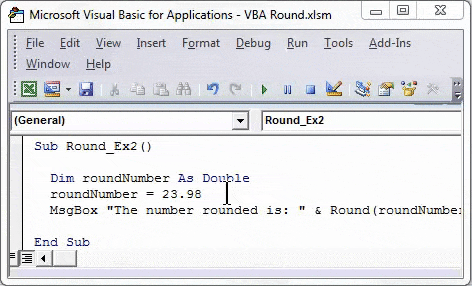
Izhod lahko vidite kot je prikazano na zgornjem zaslonu. Upoštevajte, da je zadnja decimalka z logiko "zaokroži v enakomerno" zaokrožena na 10, naslednja decimalka pa sama postane 10, zaradi česar je število zaokroženo na najbližji enakomeren del celega števila (tj. 24).
Primer # 3 - Vrednost okrogle celice z uporabo VBA Round
Predpostavimo, da je vrednost, ki jo želite zaokrožiti, shranjena v eni celici vašega delovnega lista excel.
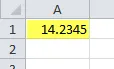
Vse, kar želite, je zaokrožiti to vrednost do dveh decimalnih mest.
1. korak: V modulu določite nov podprocedur za shranjevanje makra.
Koda:
Sub Round_Ex3 () End Sub
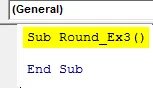
2. korak: Ukaz zapišite kot "Obseg (" A2 "). Vrednost =". Ta ukaz deluje kot mesto, kjer bo shranjen izhod.
Koda:
Podkrog_Ex3 () Obseg ("A2") Vrednost = Končaj Sub
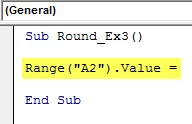
Korak 3: Zdaj uporabite okroglo funkcijo, da zaokrožite vrednost, prisotno v celici A1, in shranite rezultat v celico A2. Napišite naslednji del kode: Okroglo (razpon ("A1"). Vrednost, 2).
Koda:
Sub Round_Ex3 () Obseg ("A2"). Vrednost = Okroglo (obseg ("A1"). Vrednost, 2) Končna pod
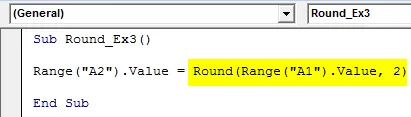
4. korak: Pritisnite tipko F5 ali Run, da zaženete to kodo in si ogledate izhod v celici A2 delovnega lista.
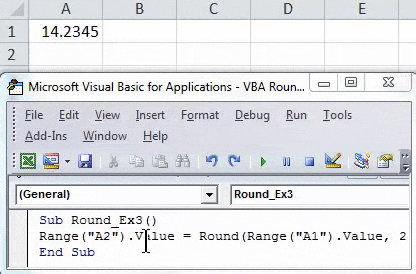
Primer # 4 - Zaokrožite številko z uporabo funkcije VBA RoundUp
Recimo, da želite številko zaokrožiti z uporabo VBA. To lahko storite s funkcijo WorksheetFunction.RoundUp.
1. korak: V Visual Basic urejevalniku določite nov podproces, ki lahko shrani vaš makro.
Koda:
Sub Round_Ex4 () End Sub
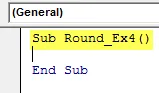
2. korak: Določite dve spremenljivki, eno, da zadržite številko, ki ste jo želeli zaokrožiti. Drugi pa za shranjevanje rezultata okroglega dela.
Koda:
Sub Round_Ex4 () Dim numToRound kot Double Dim numRoundUp As Double End Sub
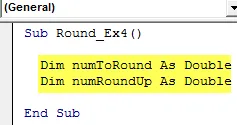
3. korak: vrednost shranite v spremenljivko numToRound, ki ste jo želeli zaokrožiti.
Koda:
Sub Round_Ex4 () Dim numToRound kot Double Dim numRoundUp as Double numToRound = 12.7543712 End Sub
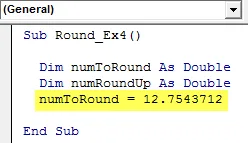
4. korak: Zdaj uporabite RoundUp, da zaokrožite to številko in rezultat shranite v spremenljivko numRoundUp.
Koda:
Sub Round_Ex4 () Dim numToRound kot Double Dim numRoundUp as Double numToRound = 12, 7543712 numRoundUp = Application.WorksheetFunction.RoundUp (numToRound, 4) End Sub
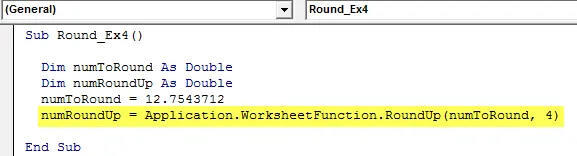
5. korak: Uporabite MsgBox za prikaz izhoda pod poljem za sporočila.
Koda:
Sub Round_Ex4 () Dim numToRound kot Double Dim numRoundUp as Double numToRound = 12, 7543712 numRoundUp = Application.WorksheetFunction.RoundUp (numToRound, 4) MsgBox "Število zaokroženih je:" & numRoundUp End Sub
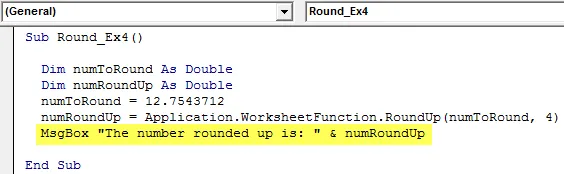
6. korak: Pritisnite tipko F5 ali Run in zaženite to kodo in si oglejte izhod.
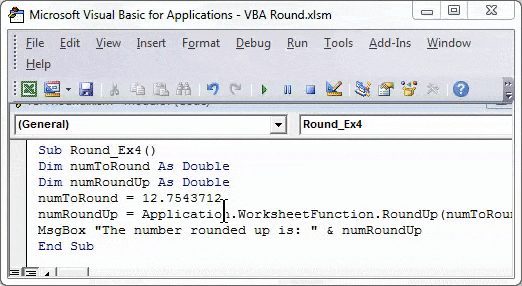
Primer # 5 - Zaokrožitev številke s funkcijo VBA RoundDown
1. korak: V novem podpostopku določite dve novi spremenljivki z imenom numToRoundDown in roundDownNum. Eni zadržijo vrednost številke, ki jo je treba zaokrožiti navzdol, drugi pa shraniti izhod po zaokroževanju številke.
Koda:
Sub Round_Ex5 () Dim numToRoundDown as Double Dim roundDownNum As Double End Sub
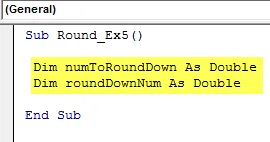
2. korak: dodelite vrednost, ki jo želite zaokrožiti navzdol na spremenljivko z imenom „numToRoundDown“.
Koda:
Sub Round_Ex5 () Dim numToRoundDown as Double Dim roundDownNum As Double numToRoundDown = 7.075711 Končni pod
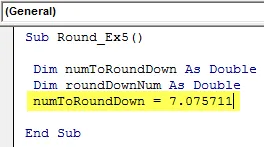
Korak 3: Zdaj uporabite RoundDown za zaokrožitev te številke in shranite rezultat v spremenljivko roundDownNum.
Koda:
Sub Round_Ex5 () Dim numToRoundDown kot Double Dim roundDownNum As Double numToRoundDown = 7.075711 roundDownNum = Application.WorksheetFunction.RoundDown (numToRoundDown, 4) End Sub
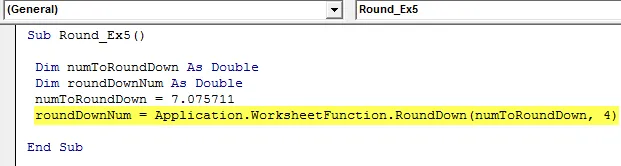
4. korak: S funkcijo MsgBox lahko prikažete vrednost številke, zaokroženo navzdol.
Koda:
Pod Round_Ex5 () Dim numToRoundDown kot Double Dim roundDownNum As Double numToRoundDown = 7.075711 roundDownNum = Application.WorksheetFunction.RoundDown (numToRoundDown, 4) MsgBox "Število zaokroženo navzdol je:" & roundDownN
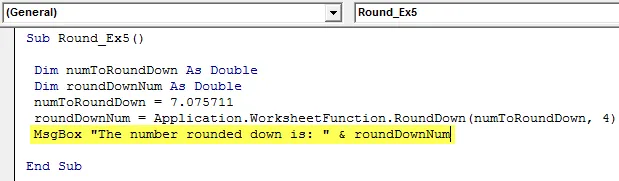
5. korak: Pritisnite tipko F5 ali Run, da zaženete to kodo in izhod vidite kot polje s sporočilom.
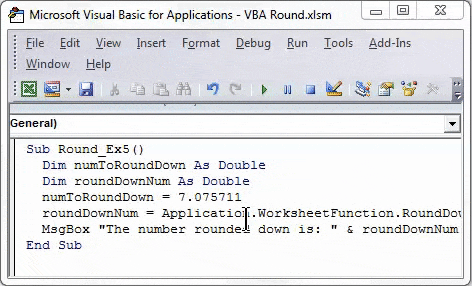
To je to v članku. Z nekaj primerov smo ujeli koncepte VBA Round, Round Up in Round Down.
Stvari, ki jih je treba zapomniti
- Ta funkcija uporablja način zaokroževanja Bankerja, da zaokroži številke, ki so nekoliko drugačne od dejanskih metod zaokroževanja.
- Ta funkcija se uporablja za zaokrožitev številke s plavajočo točko ali številke s fiksnimi decimalnimi mesti do določenega števila mest.
- To pomeni, da bo funkcija zaokrožila število navzgor ali navzdol, odvisno od števila po decimalnih točkah.
- Argument decimalnih mest mora biti večji od ali enak nič.
- Če decimalna mesta ostanejo prazna, se šteje za nič, število pa se nato zaokroži na najbližje celo število.
- Če je decimalna_places nastavljena na manj kot nič, potem pride do napake 5 časa izvajanja. "Napaka med izvajanjem" 5 ": Neveljaven klic ali argument postopka."
- Ni res predvidljivo, na kaj bo ta funkcija zaokrožila vrednost, ko je številka za decimalko 5.
- Če je en ali oba argumenta funkcije Round neštevilčen, bo funkcija vrnila napako 13. "Napaka med izvajanjem" 13 ": tip neusklajenosti".
Priporočeni članki
To je vodnik za okroglo funkcijo VBA. Tu smo razpravljali o uporabi okrogle funkcije Excel VBA skupaj s praktičnimi primeri in prenosno predlogo Excela. Ogledate si lahko tudi druge naše predlagane članke -
- Popoln vodnik za napako VBA
- Kako uporabljati format številke VBA?
- VBA VLOOKUP Funkcija s primeri
- Ustvarjanje funkcije VBA v Excelu